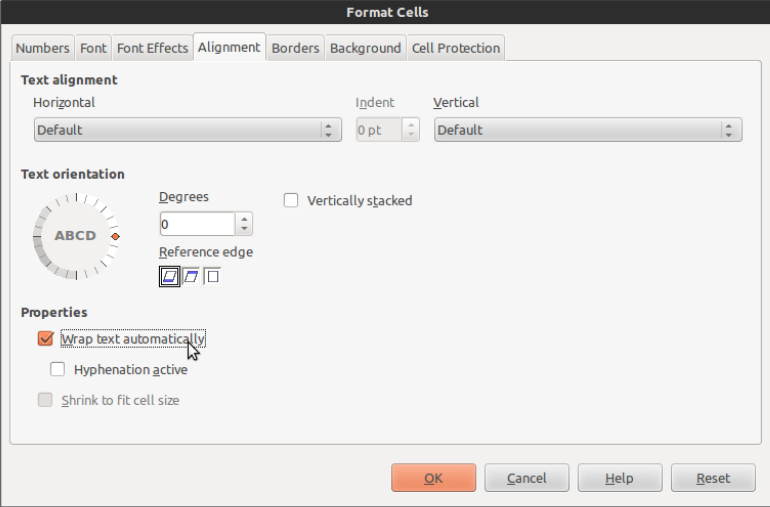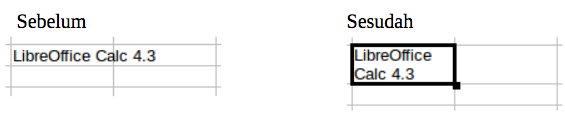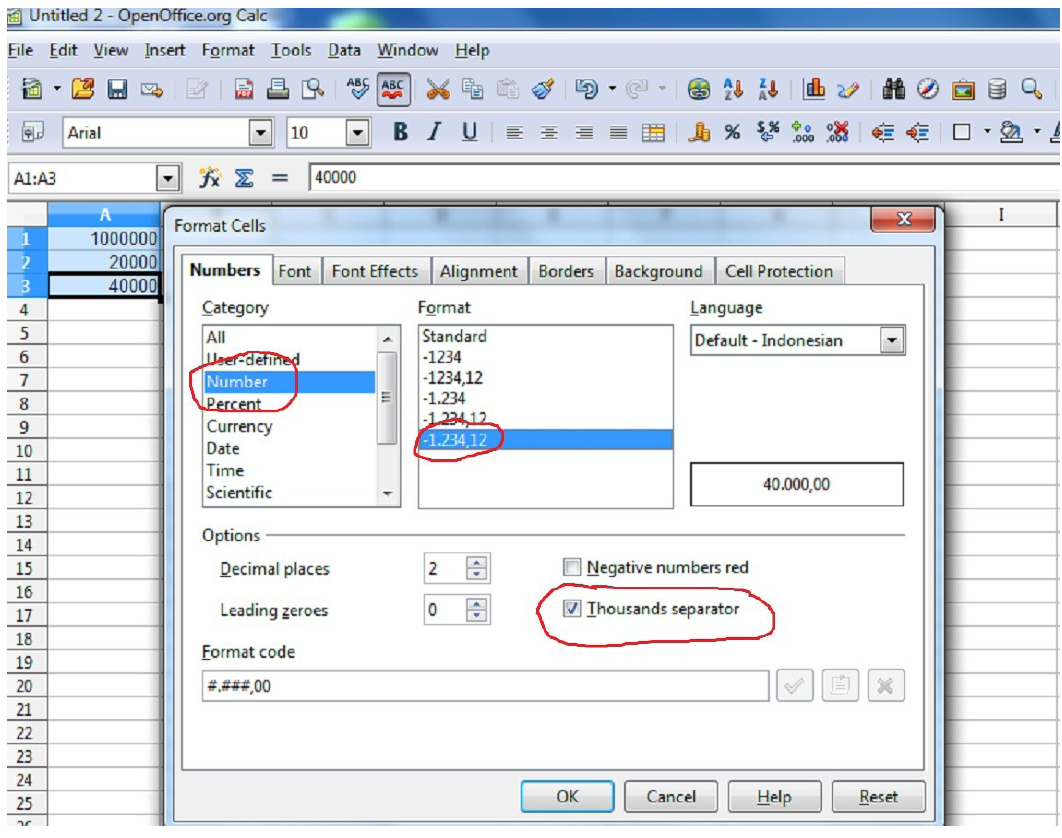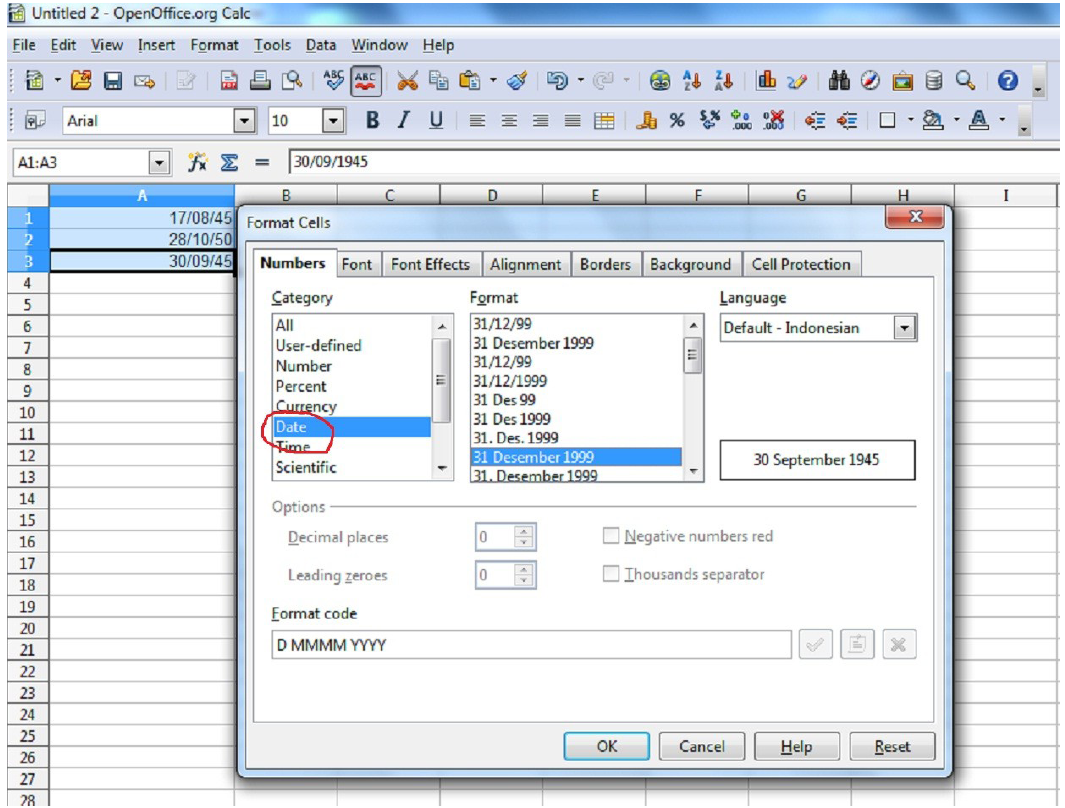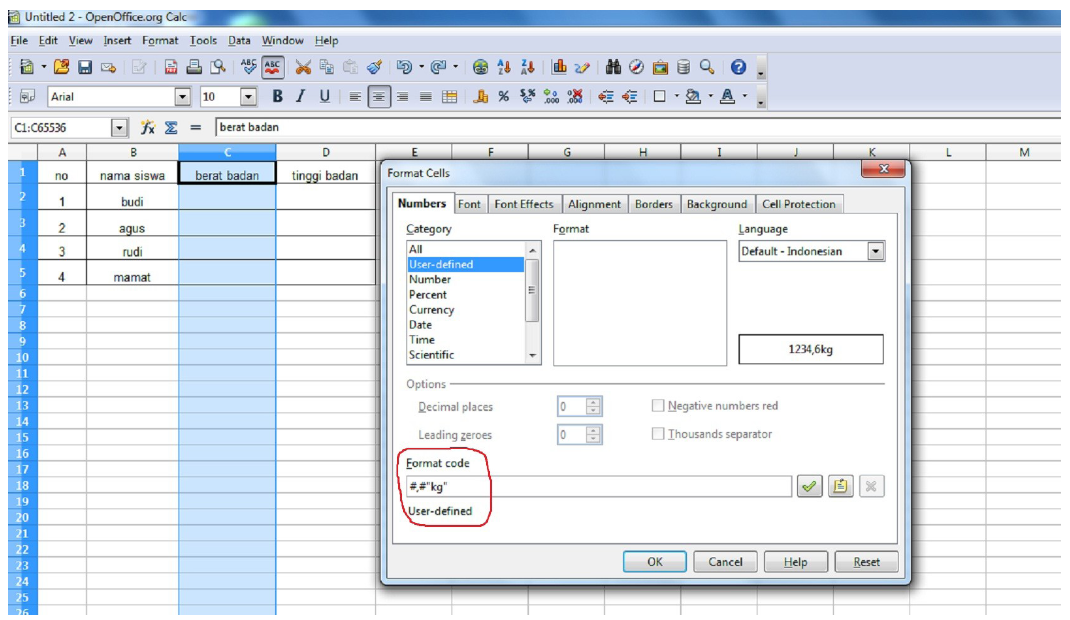Comment atau komentar merupakan sebuah catatan kecil yang ditampilkan pada cell LibreOffice Calc. Catatan kecil ini berfungsi sebagai informasi bagi pemilik atau pengguna, mengenai data yang di masukkan ke dalam cell tersebut.
Untuk membuat comment atau komentar dalam Libre Office Calc dapat dilakukan melalui 2 cara.
Cara pertama dengan memanfaatkan klik kanan pada cell.
– Klik kanan pada cell yang akan diberi komentar
– Pilih Insert Comment
– Ketikkan komentar dalam kotak warna kuning yang sudah muncul.
Cara ke dua melalui menu Insert.
– Klik pada cell yang akan dibuat komentarnya
– Klik menu Insert dan pilih Comment
– Ketikkan komentar yang diinginkan.
Kolom komentar memang terlihat sangat kecil, tetapi ukurannya secara otomatis akan menyesuaikan dengan jumlah huruf dan kalimat yang dimasukkan. Bahkan ukuran kotak komentar tersebut dapat diubah sesuai kebutuhan.
Untuk mengedit isi komentar yang sudah pernah dibuat, dapat dilakukan dengan cara klik kanan pada cell, pilih Edit Comment dan edit teks pada kotak komentar.
Untuk menghapus komentar yang sudah dibuat sebelumnya, dapat dilakukan dengan cara klik kanan pada cell yang bersangkutan, pilih Delete Comment.
Untuk tetap menampilkan isi komentar secara permanen, klik kanan pada cell yang bersangkutan, pilih Show Comment.
Sebaliknya untuk menyembunyikan isi komentar, klik kanan pada cell yang bersangkutan, pilih Hide Comment. Cell hanya akan menampilkan kotak kecil berwarna merah di sudut atas cell.
Demikian materi Pojok IT sesi kali ini. Semoga bermanfaat.